Win11怎么升級最好 Win11最新升級教程
Win11正式版已經開始全球推送升級了,只要是符合升級條件的Win10 PC電腦都能夠獲得免費的升級,前提是你的Win10系統必須是正版的,目前升級Win11的方法有很多種,那么哪種升級方法才是最好的呢?而且那些不符合升級條件的電腦又該如何升級到Win11系統呢?下面小編就針對這些問題一一為大家做出解答。

電腦必須滿足以下最低系統要求,才能獲得出色的計算體驗:
處理器/CPU(中央處理):1Ghz或更快,具有2個或多個內核,并出現在批準的CPU列表中。電腦中的處理器將是運行11Windows因素。1Ghz(的時鐘速度要求)以及內核數(2或更高)是制造時處理器設計固有的,不被視為可升級組件。
RAM:4GB。如果電腦的內存少于4GB,有時有升級選項可獲取額外的RAM。你可能希望查閱電腦制造商的網站或與零售商聯系,以查看是否有簡單且經濟實惠的選項來滿足11月11日的最低Windows要求。
存儲:64GB或更大的存儲設備。如果你的電腦沒有足夠大的存儲驅動器,有時有升級驅動器的選項。你可能希望查閱電腦制造商的網站或與零售商聯系,以查看是否有簡單且經濟實惠的選項來滿足11月11日的最低Windows要求。
系統固件: UEFI(統一可擴展固件接口(支持安全啟動的PCBIOS)新式版本)。如果設備因不支持安全啟動而不符合最低要求,可能需要閱讀本文,了解是否可采取一些步驟來啟用此功能。只能使用UEFI啟用安全啟動,本文可幫助你了解可能的選項來更改設置以完成此操作。
TPM:TPM(2.0)受信任的平臺模塊。如果設備由于TPM而不符合最低要求,可能需要閱讀本文來了解是否有可采取的步驟來修正此問題。
圖形卡: 與DirectX12或更高版本兼容WDDM2.0驅動程序。
顯示: 高清晰度(720p)對角線顯示,每個顏色通道8位。如果屏幕大小小于9",則Windows用戶界面可能不會完全可見。
Internet連接和Microsoft帳戶: Windows11家庭版需要Internet連接和Microsoft帳戶,以在首次使用時完成設備設置。
Windows升級版本: 設備必須運行Windows102004或更高版本,以通過Windows更新。免費更新通過Windows更新設置>更新和安全提供。
有需要升級Windows 11并且滿足硬件條件的小伙伴可以參考以下 4 個方法來嘗試。
通過更新推送升級 Windows 11
通過 Windows 11 安裝助手升級
通過下載 Windows 11 鏡像升級
通過創建 Windows 11 安裝媒體工具制作 Windows 11 啟動盤全新安裝 Windows11
但對于不滿足 Windows 11 硬件要求的電腦,第一種方法無法繞過,而第二以及第三種辦法,會在安裝程序中的硬件檢測這個步驟時彈出以下檢測結果并讓安裝升級過程終止。
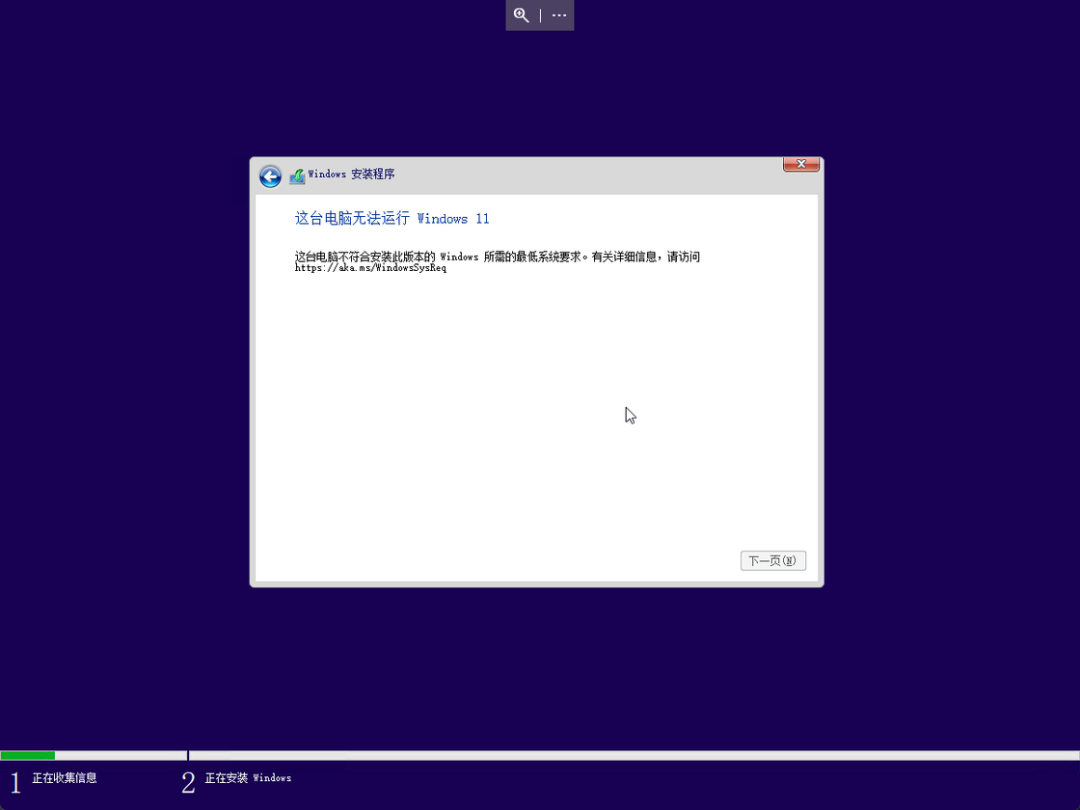
因此我們需要通過一些第三方的辦法來繞過硬件檢測,從而可以將不符合 Windows 11 硬件要求的 Windows 10 電腦強行升級到 Windows 11。
由開發者 AveYo 開發這款名為 MediaCreationTool.bat 腳本工具是一款非常實用的 Windows 10/11 系統部署腳本,相比官方的媒體創建工具繁瑣的檢測操作,這款 Windows 媒體創建工具可以說是「一鍵式」操作,更重要的是對于不符合 Windows 11 硬件要求的電腦,可以自動創建跳過檢測的步驟以及腳本,從而將 Windows 10 電腦強行升級到 Windows 11 中。
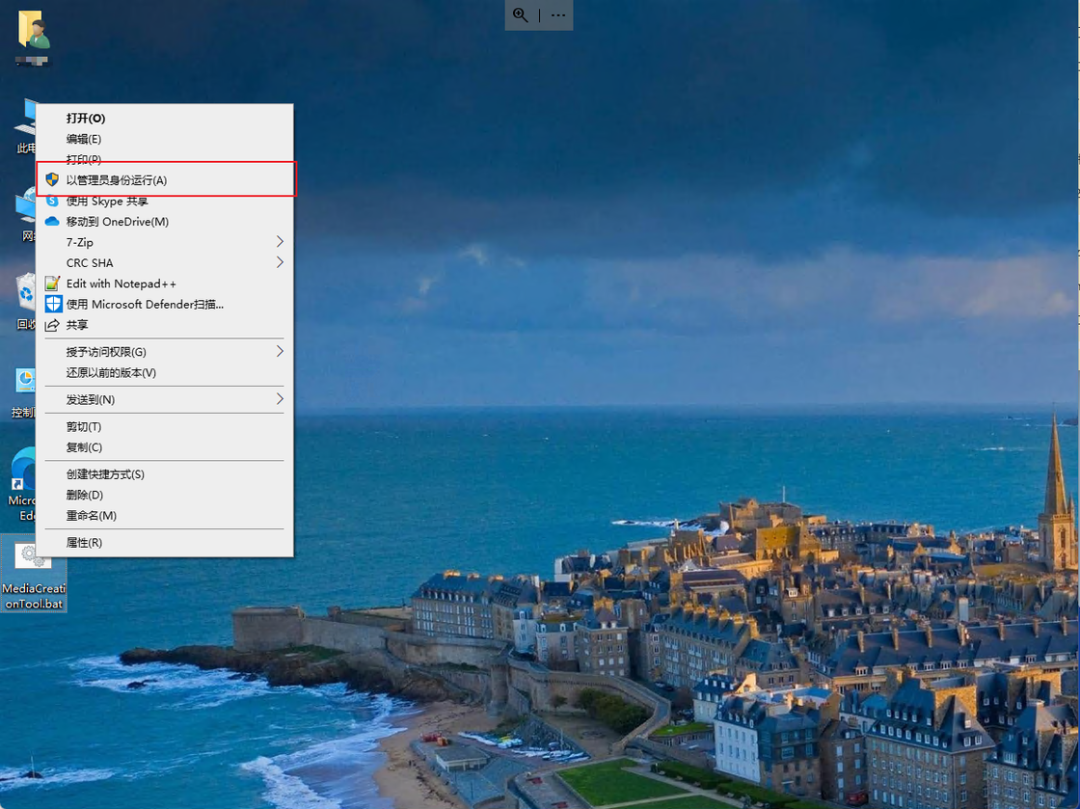
首先我們需要準備一個存儲空間大于 8GB 的 U 盤,格式化并插入到準備安裝 Windows 11 的電腦中,然后我們下載 MediaCreationTool.bat 腳本工具 ,點擊右鍵選擇「使用管理員身份運行」。
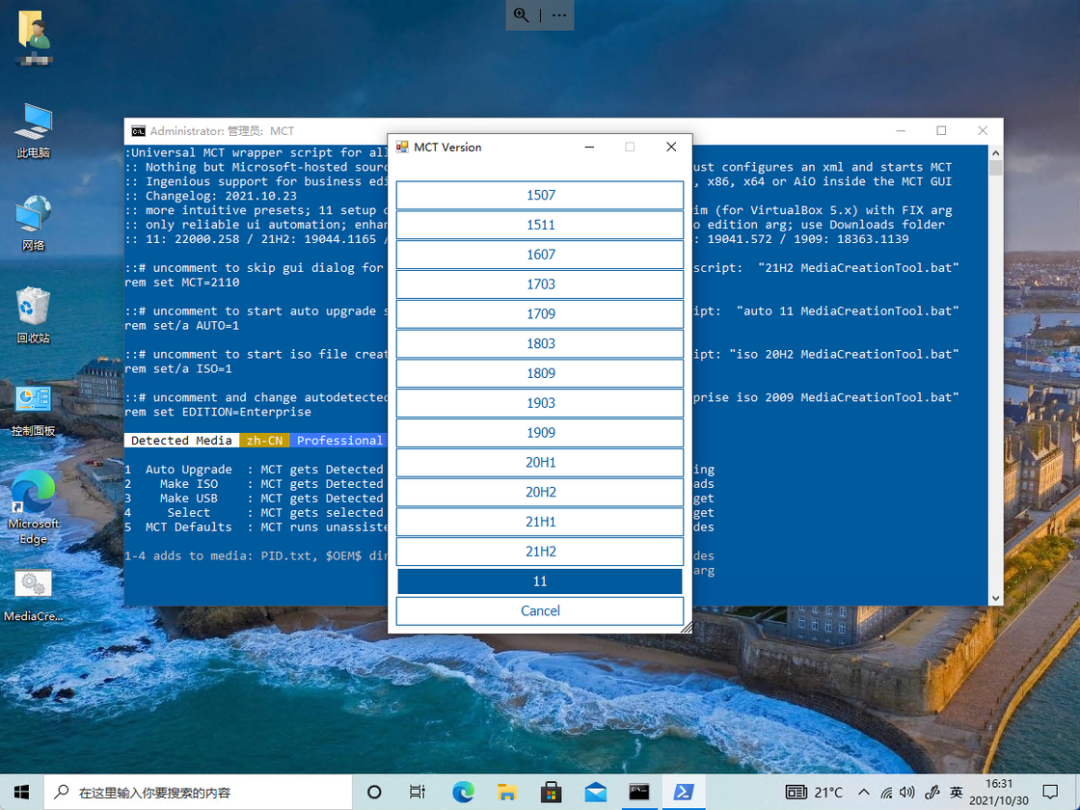
之后在彈出的 MCT 版本選擇器中點擊「11」來選擇 Windows 11 的媒體創建工具。

然后再選擇「Make USB」來創建經過處理的 Windows 11 安裝 U 盤。當然如果你想要直接不創建 U 盤來直接升級,也可以選擇「Auto Upgrade」。
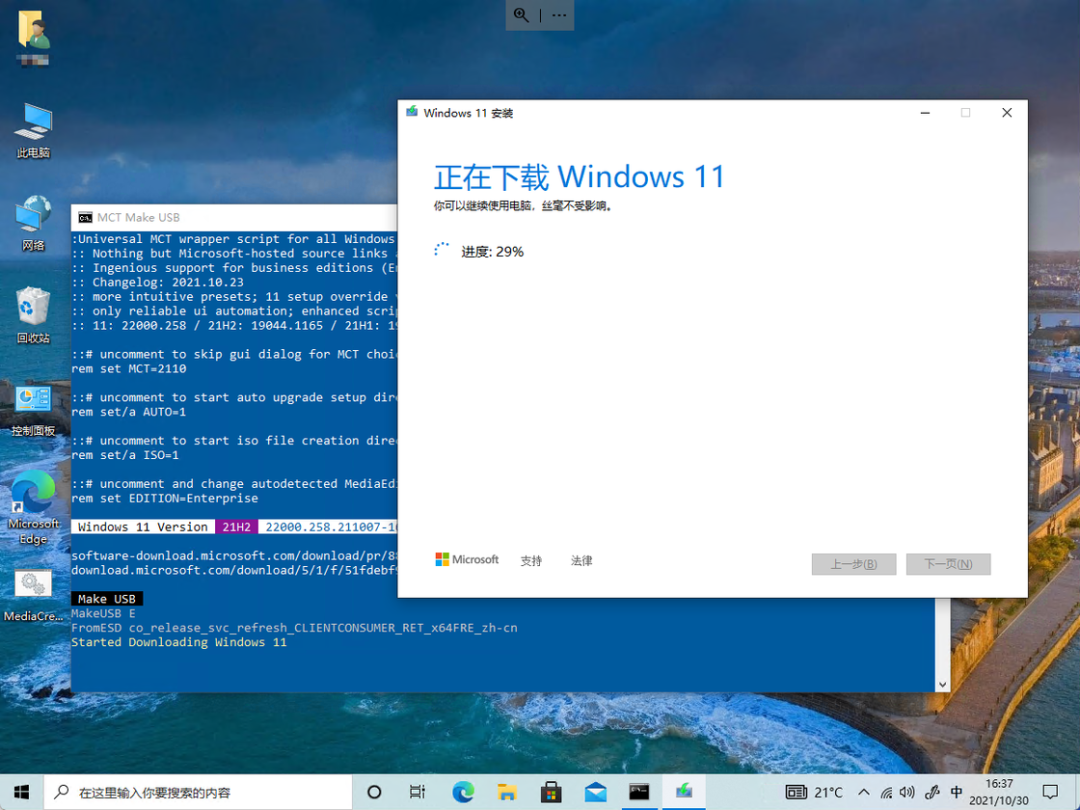
選擇完成之后,腳本自動下載 Windows 11 媒體創建工具并開始下載 Windows 11 安裝鏡像,這里和我們一般下載運行 Windows 11 媒體創建工具步驟基本類似。
安裝鏡像下載完成之后,腳本會根據當前電腦的硬件情況開始處理下載的鏡像。然后再將處理好的鏡像寫入到 U 盤中,同時生成安裝腳本。
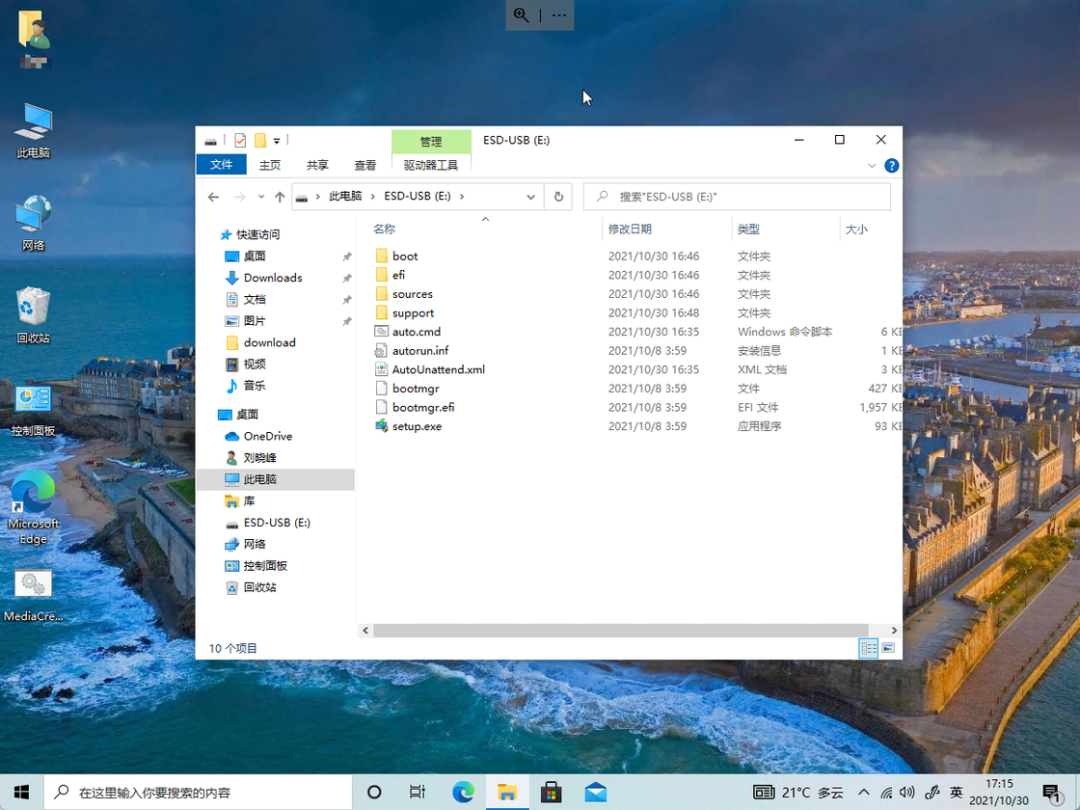
打開創建好的安裝 U 盤,你就會發現里面多出來 auto.cmd 這個執行腳本,而這個腳本將會在安裝過程中幫助你跳過硬件檢測。而如果想要升級到 Windows 11,就可以直接使用管理員權限來這個腳本,后面的升級完全自動化,之后你就可以將這個不符合 Windows 11 硬件要求的 Windows 10電腦,保留數據升級到 Windows 11 了。
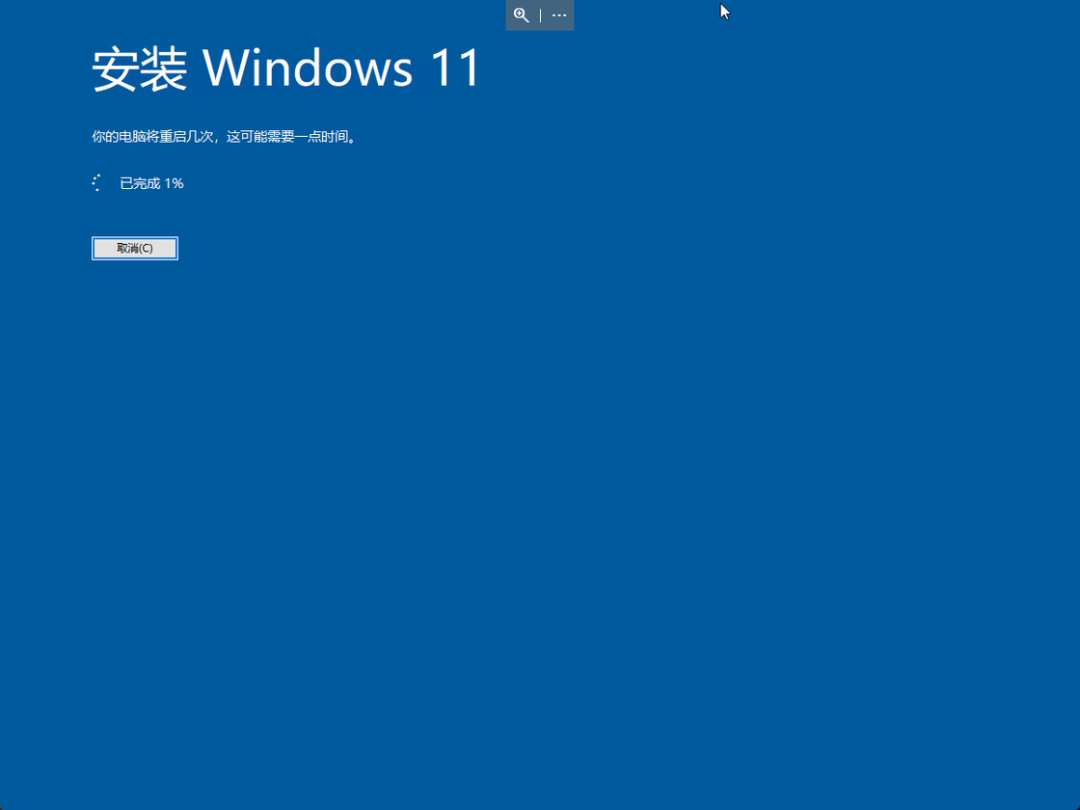
相關文章:
1. win7密碼策略更改教程2. Win8.1怎么卸載ie11瀏覽器?Win8.1系統卸載IE11圖文教程介紹3. OS X 10.12.2 Beta 6怎么樣?OS X 10.12.2 Beta 6更新方法4. Ubuntu Gnome下修改應用圖標icon辦法5. Win10顯示系統資源不足該如何解決?Win10顯示系統資源不足的解決方法6. win7系統中桌面圖標不見了具體處理方法7. win10系統沒有發現無線網卡8. Win10屏保密碼如何設置?Win10屏保密碼設置方法9. Win10沒有Windows預覽體驗計劃怎么解決10. win10怎樣打開設備管理器 電腦怎么打開設置管理器

 網公網安備
網公網安備